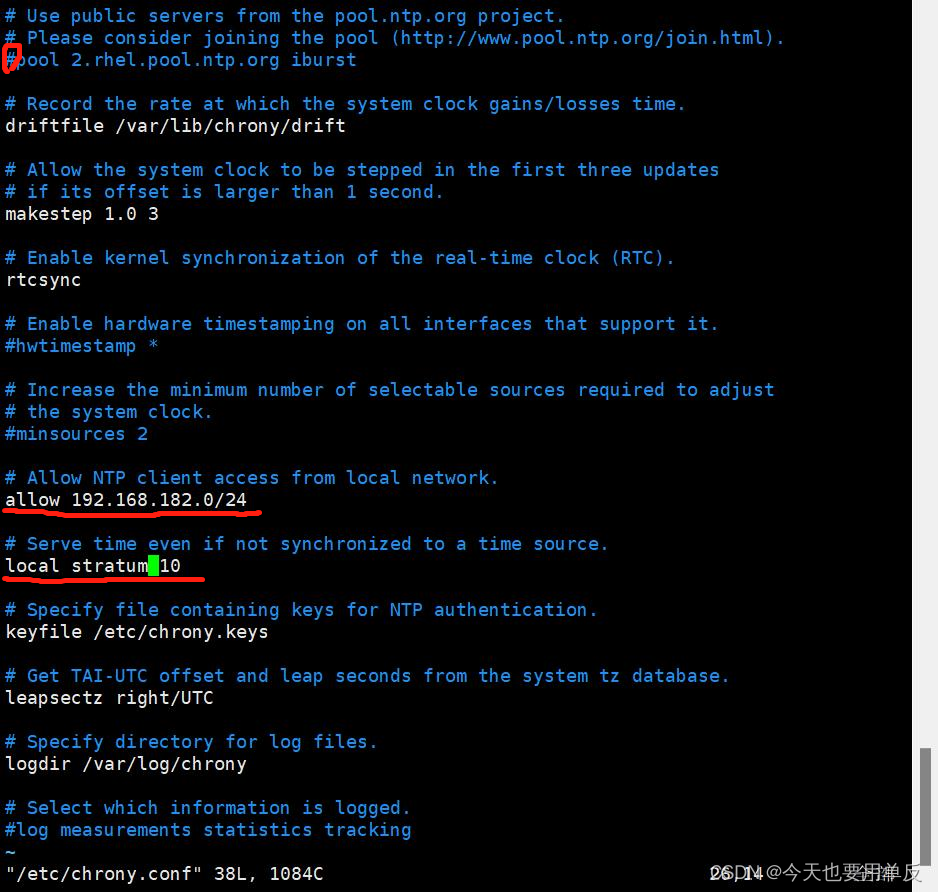
Linux配置时间服务器(NTP)
然后把这行原来的内容改成下图的,然后ip地址写服务器的,这里是192.168.182.128(从该服务器处同步时间)算了还是说一下吧,按 i 进入编辑,然后改完了按esc,shift+:然后输入wq,就保存退出了。2、允许客户端向服务器同步时间(ip地址写服务器与客户端所在的网段,注意!完成编辑后,在两台虚拟机上都重启一次chronyd服务(两台都要噢)首先先检查两台虚拟机的时区以及ntp服务。这
两台Redhat虚拟机
这里使用的两台为Redhat8.2 和Redhat8.5(用一样版本的最好)
这里
服务器端IP:192.168.182.128
客户端IP :192.168.182.135
首先先检查两台虚拟机的时区以及ntp服务
[root@localhost ~]# timedatectl
时区一致以及ntp服务active
然后关闭两台虚拟机的防火墙and selinux
[root@localhost ~]# systemctl stop firewalld
[root@localhost ~]# setenforce 0检查两台虚拟机有没有安装chron
[root@localhost ~]# rpm -qa | grep chron![]()
这就是成成的了,如果没有安装,直接安装
[root@localhost ~]# yum install chrony -y然后开始我们的配置!!!
客户端
[root@localhost ~]# vim /etc/chrony.conf
进入编辑,怎么用vim编辑器就不用说了吧
算了还是说一下吧,按 i 进入编辑,然后改完了按esc,shift+:然后输入wq,就保存退出了
然后把这行原来的内容改成下图的,然后ip地址写服务器的,这里是192.168.182.128(从该服务器处同步时间)

服务器配置
[root@localhost ~]# vim /etc/chrony.conf进入编辑后
修改如下内容,看清楚红色这仨的#,该加加该删删,红色的意思:
1、服务器不需要向上同步时间
2、允许客户端向服务器同步时间(ip地址写服务器与客户端所在的网段,注意!是网段)
3、定义本地主机时间服务器在第十层级

然后退出编辑
完成编辑后,在两台虚拟机上都重启一次chronyd服务(两台都要噢)
[root@localhost ~]# systemctl restart chronyd然后测试测试
[root@localhost ~]# date 111110102022.20 ----在服务器上随便修改一个时间
2022年 11月 11日 星期五 10:10:20 CST
然后客户端上输入date查看
[root@localhost ~]# date
Fri Nov 11 10:11:53 CST 2022 ----然后发现时间已经自动同步了
然后就说明成成的了!!!!
更多推荐
 已为社区贡献1条内容
已为社区贡献1条内容






所有评论(0)